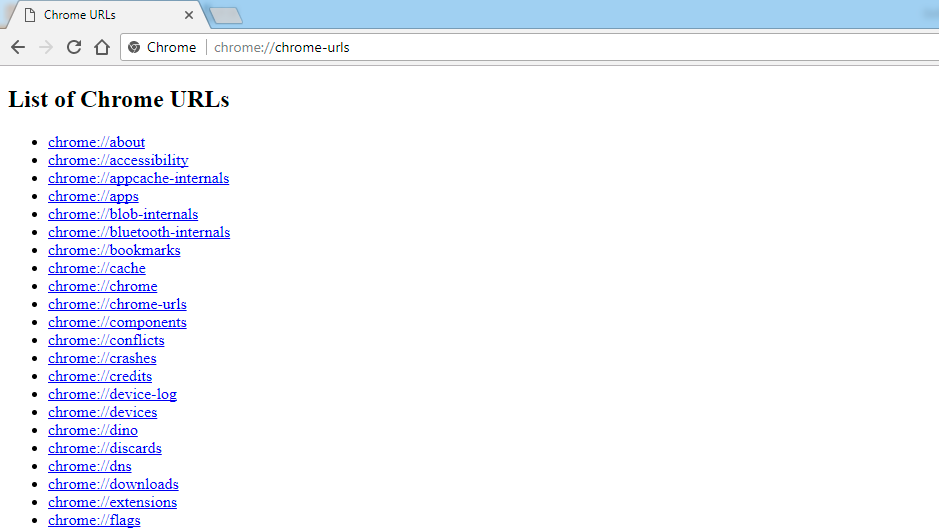Добавление расширений из магазина
Добавить расширение очень просто. Прежде всего, вам нужно посетить магазин расширений по адресу https://chrome.google.com/webstore/category/extensions. Далее находите нужное расширение, которые вы хотите добавить в браузер.
Затем на выбранной странице вам нужно нажать кнопку «Установить», как показано на Рисунке 1-4.
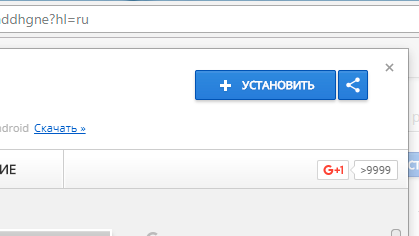
Рисунок 1-4. Добавление расширения из Интернет-магазин Chrome
После нажатия копки, браузер спросит у вас подтверждение на установку расширения (Рисунок 1-5). Нажав «Установить расширение» Chrome продолжить установку.
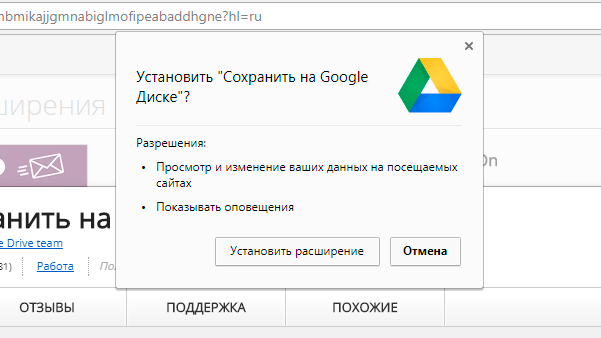
Рисунок 1-5. Добавление расширения из Интернет-магазин Chrome: Подтверждение
Как упоминалось ранее, чтобы просмотреть список добавленных расширений, нужно перейти по адресу chrome://extensions (смотрите Рисунок 1-6).
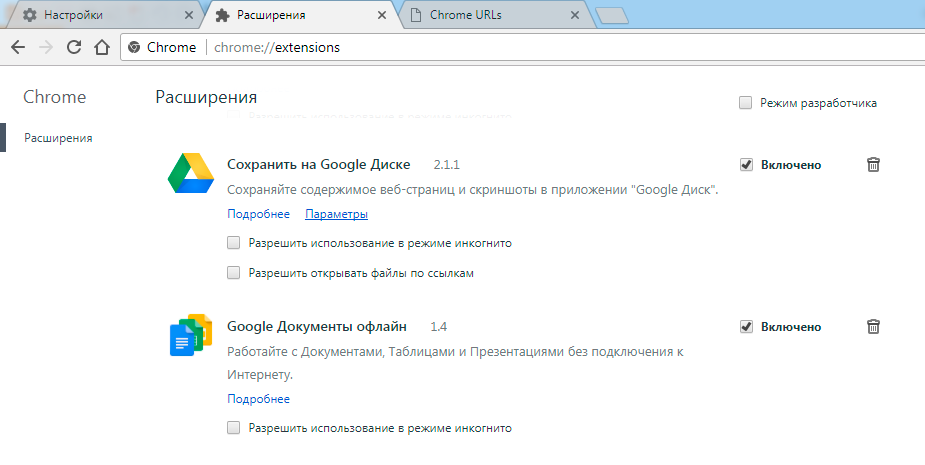
Рисунок 1-6. Добавление расширения из Интернет-магазин Chrome: Просмотр списка установленных расширений
Примечание:
По аналогии с адресом chrome-extensions-url (chrome://extensions), есть другие полезные URL-адреса, которые позволяют получить дополнительною информацию о браузере Chrome. Получить полный список этих URL-адресов можно по адресуchrome://chrome-urls, как показано на Рисунке 1-7.